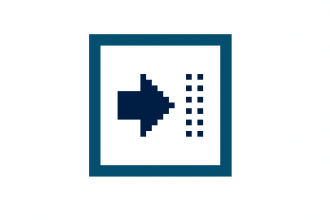5. Hochladen
Lade über das “File”-Menü ein Programm in das Arduino Fenster. Die Arduino Dateien erkennt man an der Endung “.pde”. Die Software legt automatisch jede Programmdatei in einen gleichnamigen Ordner, in dem es dann noch einen “Applet”-Ordner anlegt. Mit dem Button “Upload” (Im “File”-Menü / “Upload to I/O Board”) wird das Programm auf dein “Mignon Game Kit” geladen. Zuvor wird automatisch der Mikrocontroller gelöscht. Es kann also immer nur ein Programm auf dem Game Kit installiert werden.
Hier findest du “Mignon Game Kit”-Software:
Spiele und Anwendungen
Auf der Game Kit Homepage findest du das fertige “Spiele und Anwendungen” unter dem Menüpunkt “Games”.
Schritt für Schritt Anleitung
Diese Anleitung wird jetzt fortgesetzt, indem du Schritt für Schritt programmieren lernst. Viele Schritte werden durch eine Beispieldatei begleitet, die du bequem downloaden kannst.
Beispiele (Examples)
Im “File”-Menü von Arduino gelangst du über “Examples” / “gamekit” zu den ganz einfachen Beispieldateien der Game Kit Library.